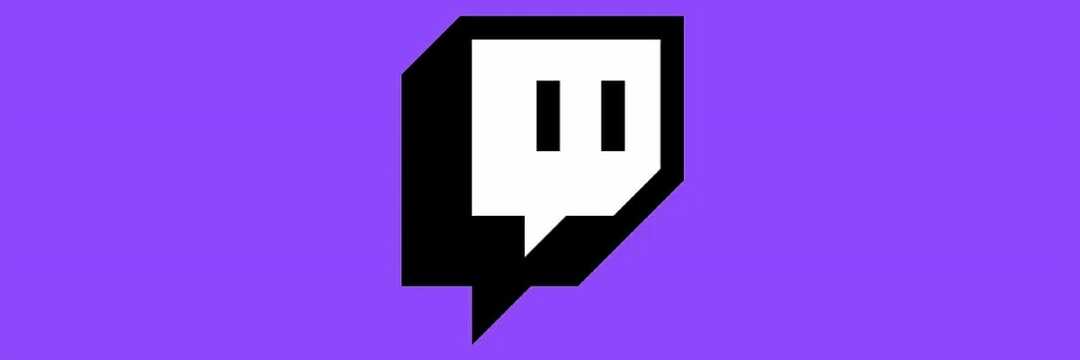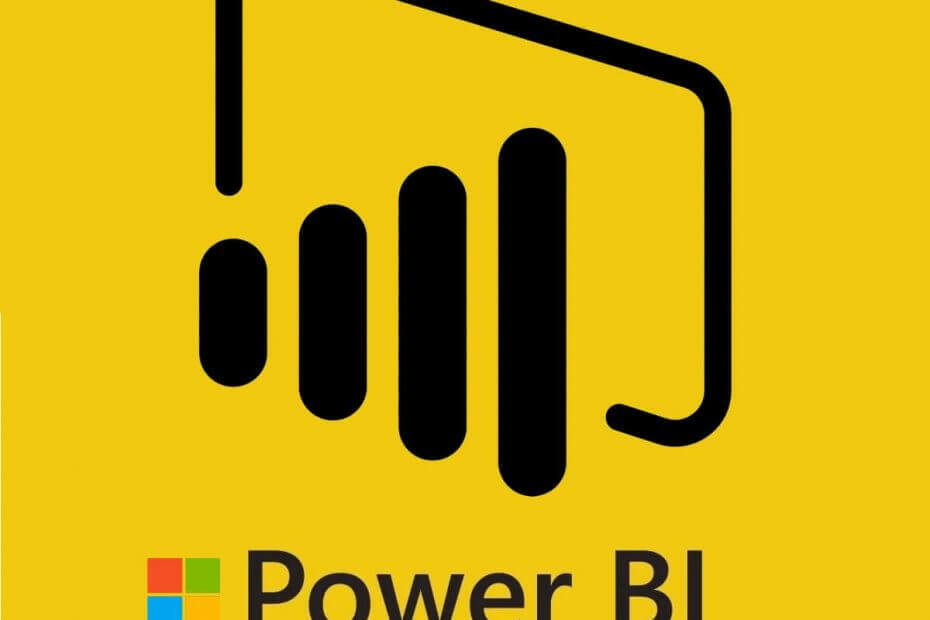
سيحافظ هذا البرنامج على تشغيل برامج التشغيل الخاصة بك ، وبالتالي يحميك من أخطاء الكمبيوتر الشائعة وفشل الأجهزة. تحقق من جميع برامج التشغيل الخاصة بك الآن في 3 خطوات سهلة:
- تنزيل DriverFix (ملف تنزيل تم التحقق منه).
- انقر ابدأ المسح للعثور على جميع السائقين الإشكاليين.
- انقر تحديث برامج التشغيل للحصول على إصدارات جديدة وتجنب أعطال النظام.
- تم تنزيل DriverFix بواسطة 0 القراء هذا الشهر.
أثناء محاولة فتح ملف سطح المكتب Power BI التطبيق قد تواجه الوصول إلى خطأ المسار. يمكن أن يحدث هذا الخطأ بسبب خلل في التطبيق أو برنامج Power BI قديم أو برنامج غير متوافق في النظام. أبلغ العديد من المستخدمين عن أخطاء مماثلة في مجتمع Power BI.
لقد قمنا بإدراج بعض النصائح حول استكشاف الأخطاء وإصلاحها لمساعدتك في حل وصول خطأ Power BI إلى المسار.
تعذر بدء تشغيل Power BI بسبب خطأ في الوصول إلى المسار
1. قم بتشغيل Power BI كمسؤول
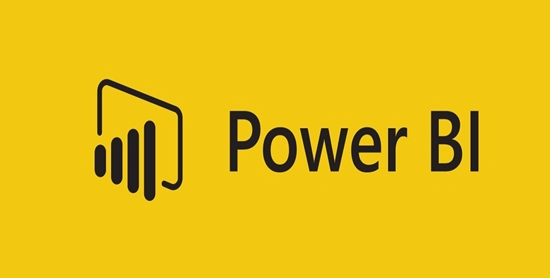
- يكتب باور بي في شريط البحث.
- انقر بزر الماوس الأيمن فوق باور بي واختر تشغيل كمسؤول.
- انقر فوق "نعم" إذا طُلب منك ذلك بواسطة "التحكم في وصول المستخدم".
- تحقق مما إذا كان تطبيق Power BI يبدأ بدون أي خطأ.
2. تحقق من برامج الأمان
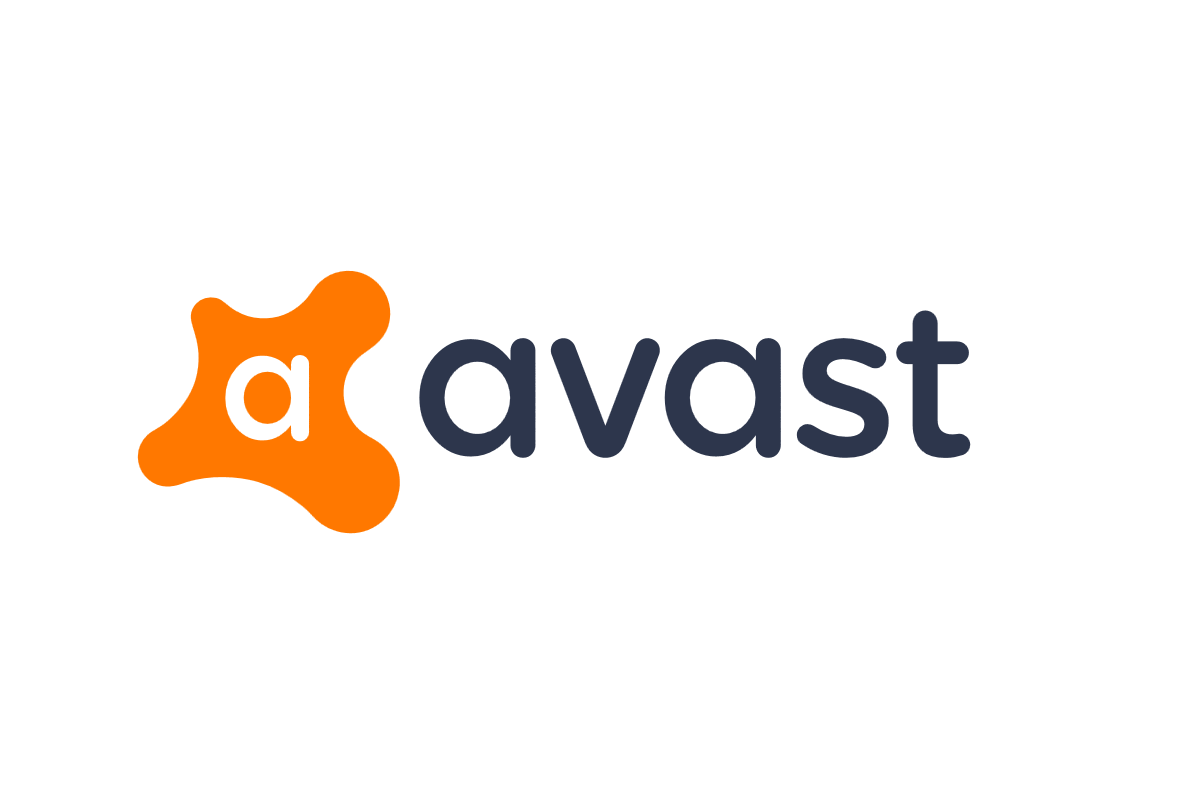
- أبلغ مستخدمو Power BI أن هذا الخطأ يمكن أن يحدث أيضًا بسبب برنامج مكافحة الفيروسات.
- أولاً ، حاول تعطيل برنامج مكافحة الفيروسات مؤقتًا والخروج.
- حاول الآن تشغيل تطبيق Power BI.
- إذا تم فتح التطبيق دون أي خطأ ، فأنت بحاجة إلى إضافة تطبيق Power BI إلى قائمة الاستثناءات.
- يمكنك العثور على الإعدادات لإضافة تطبيق Power BI إلى قائمة الاستثناءات في إعدادات مكافحة الفيروسات.
- إذا لم يكن لدى برنامج مكافحة الفيروسات خيارات تكوين كافية ، فقم بإلغاء تثبيت برنامج أفضل مضاد فيروسات لأجهزة الكمبيوتر التي تعمل بنظام Windows.
سيجعلك هذا الدليل مستخدمًا أفضل لـ Power BI. تحقق من ذلك.
3. تحقق من إذن المستخدم. مجلد مضغوط
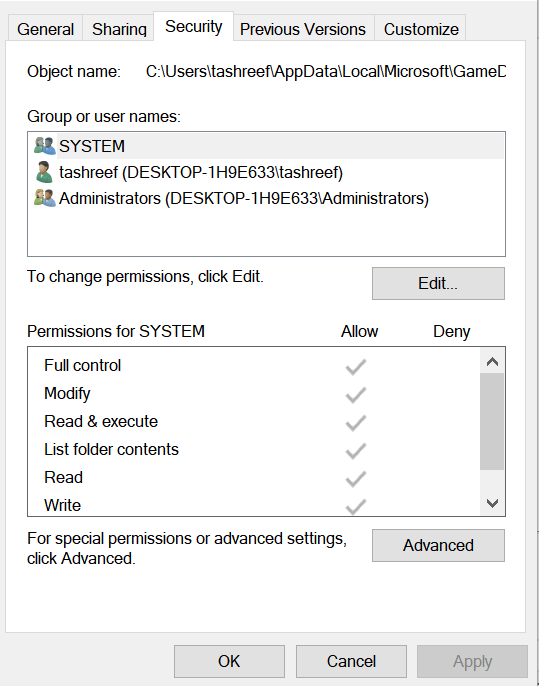
- افتح "مستكشف الملفات".
- انتقل إلى مجلد مستخدم Power BI الخاص بك كما هو موضح أدناه:
المستخدم -> اسم المستخدم -> بيانات التطبيق -> محلي -> Microsoft -> مجلد Power BI Desktop - انقر بزر الماوس الأيمن فوق ملف مجلد User.zip واختر الخصائص > حماية.
- تحقق مما إذا كان ملف تعريف المستخدم الخاص بك لديه سيطرة كاملة.
- إذا لم يكن كذلك ، انقر فوق يحرر ثم انقر فوق "السماح بالتحكم الكامل“.
- انقر موافق> موافق لحفظ التغييرات.
- كرر الآن خطوات ملف درجة حرارة. المستعمل. أزيز المجلد كذلك.
- أغلق File Explorer وابدأ تشغيل تطبيق Power BI لسطح المكتب. تحقق مما إذا كان الوصول إلى خطأ المسار قد تم حله.
4. قم بإلغاء تثبيت Power BI وإعادة تثبيته
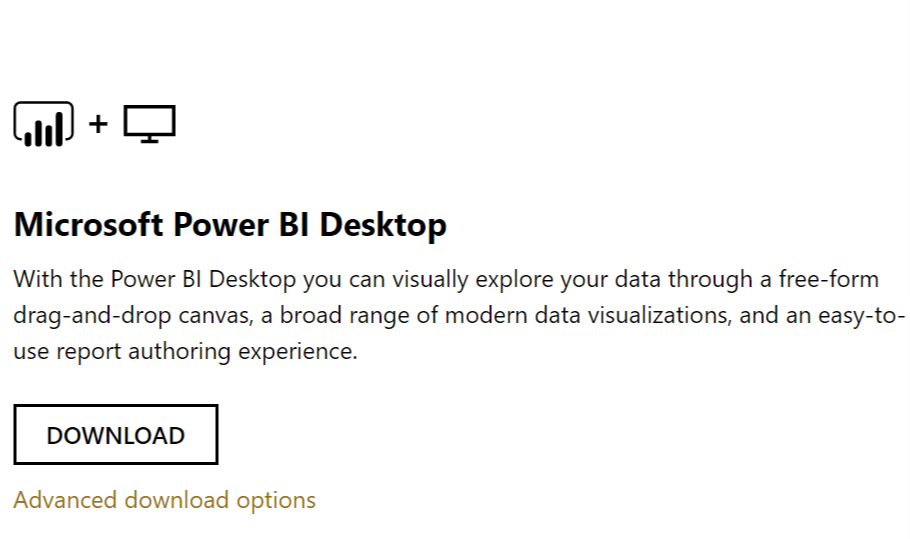
- إذا استمرت المشكلة ، فمن المحتمل أن يكون تطبيق Power BI على جهاز الكمبيوتر الخاص بك تالفًا أو أن بعض الملفات تالفة.
- يمكنك إصلاح ذلك عن طريق إعادة تثبيت أحدث إصدار من موقع Power BI الرسمي.
- صحافة Windows مفتاح + R. لفتح Run.
- اكتب التحكم وانقر نعم.
- في ال لوحة التحكم اذهب إلى البرامج> البرامج والميزات.
- حدد تطبيق Power BI وانقر فوق الغاء التثبيت.
- إذا كان لديك أي وظائف إضافية أخرى لـ Power BI مثبتة ، مثل وظيفة Excel الإضافية ، فتأكد من إزالتها أيضًا.
- الآن قم بتنزيل ملف تطبيق Power BI وتثبيته. إذا تلقيت خطأ في تسجيل الدخول أثناء التثبيت ، فتجاهل وتابع التثبيت.
- أعد تشغيل النظام وتحقق من وجود أي تحسينات.
قصص ذات صلة قد تعجبك:
- 5 برامج محاسبة سحابية مجانية لتحديث كتبك باستمرار
- كيفية إضافة محور ثانوي في Power BI [خطوات سهلة]
- كيفية تحديث البيانات في Power BI [دليل خطوة بخطوة]